ใครที่ใช้งาน iPhone อยู่แล้ว ก็อาจจะได้ใช้งานฟีเจอร์หลักๆ ที่โปรโมทกันอยู่แล้ว แต่จริงๆ ก็จะมีฟีเจอร์อื่นเล็กๆ น้อยๆ ที่ใช้งานได้เช่นกัน โดยจะมีอะไรบ้าง วันนี้เราได้รวบรวมมาให้แล้ว 5 ฟีเจอร์ครับ
พักสายด้วยปุ่มปิดเสียง
เมื่อเราคุยโทรศัพท์แต่ไม่ต้องการให้อีกฝ่ายได้ยินเสียงฝั่งของเรา ก็สามารถกดปุ่มปิดเสียงได้ตามปกติ แต่ปุ่มปิดเสียงนั้นมีอะไรให้ใช้งานมากกว่านั้นครับ โดยเมื่อเรากดค้างก็จะเปลี่ยนจากปิดเสียงเป็นพักสายได้
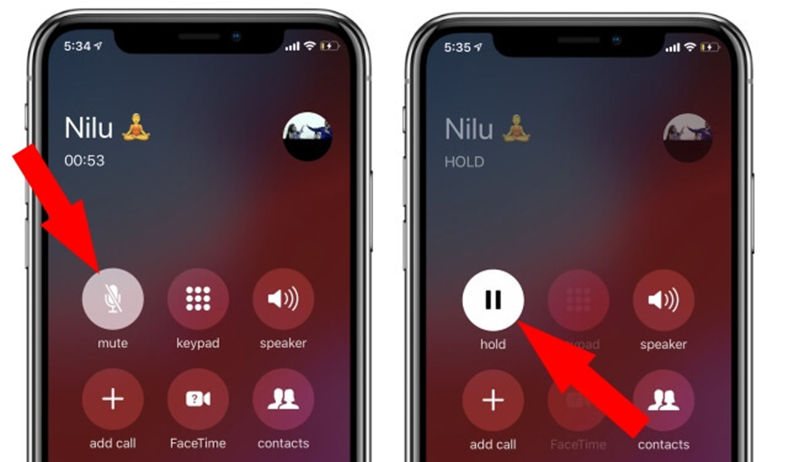
Swipe to type
สำหรับฟีเจอร์ Swipe to type หรือการลากนิ้วเพื่อพิมพ์แทนการกดก็สามารถใช้งานได้บน iPhone ที่ใช้ iOS 13 ขึ้นไปอยู่แล้วครับ ซึ่งการลากนิ้วไปตามตัวอักษรถือว่าแม่นยำเลยทีเดียว แต่ยังใช้งานได้แค่ภาษาอังกฤษเท่านั้นนะ
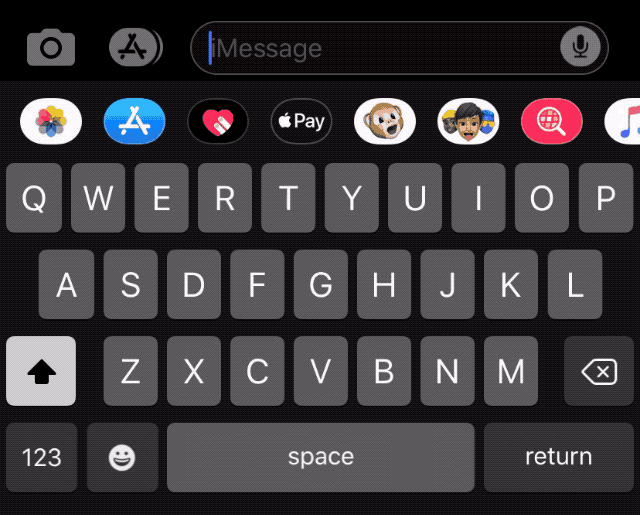
ซ่อนรูปภาพได้
ใน iPhone จะมีตัวเลือกในการซ่อนภาพหรือวิดีโอได้ โดยไฟล์ต่างๆ จะไปอยู่ในอัลบั้ม “ซ่อน” ครับ ซึ่งจริงๆ เราก็สามารถกดซ่อนอัลบั้ม “ซ่อน” ได้อีกทีหนึ่งด้วย
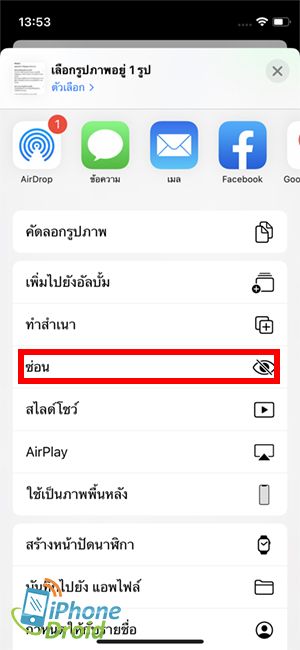
พิมพ์ถาม-ตอบกับ Siri
ปกติแล้วเมื่อเราใช้งาน Siri ก็มักจะใช้ด้วยการพูด แต่เมื่อเราอยู่ในสถานการณ์ที่ไม่สามารถพูดได้ เราก็สามารถพิมพ์ได้แทนครับ โดยสามารถไปตั้งค่าได้ที่ การตั้งค่า > การช่วยเหลือการเข้าถึง (Accessibility) > เลื่อนลงมาที่ Siri > กด เปิด “พิมพ์โต้ตอบกับ Siri”
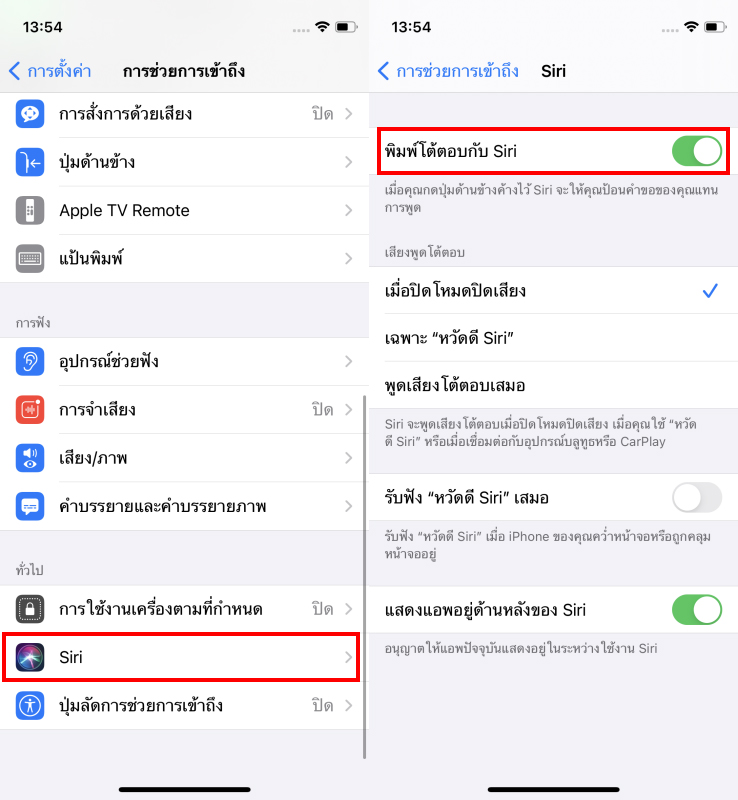
ใช้ One-Handed Keyboard เพื่อพิมพ์ได้ถนัดขึ้นด้วยมือเดียว
เมื่อเราไม่สะดวกในการใช้งาน iPhone 2 มือ ก็อาจจะเกิดปัญหาในการพิมพ์ได้ครับ ถ้าใครใช้รุ่นจอเล็กๆ อาจไม่เจอปัญหา แต่ถ้าจอใหญ่ก็ต้องมีเอื้อมกันบ้าง โดยเราสามารถเปิดฟีเจอร์ One-Handed Keyboard ได้ โดยขั้นแรกให้ไปเปิดที่การตั้งค่า > ทั่วไป > แป้นพิมพ์ > แป้นพิมพ์แบบใช้มือข้างเดียว > เลือก ‘ซ้าย‘ หรือ ‘ขวา‘
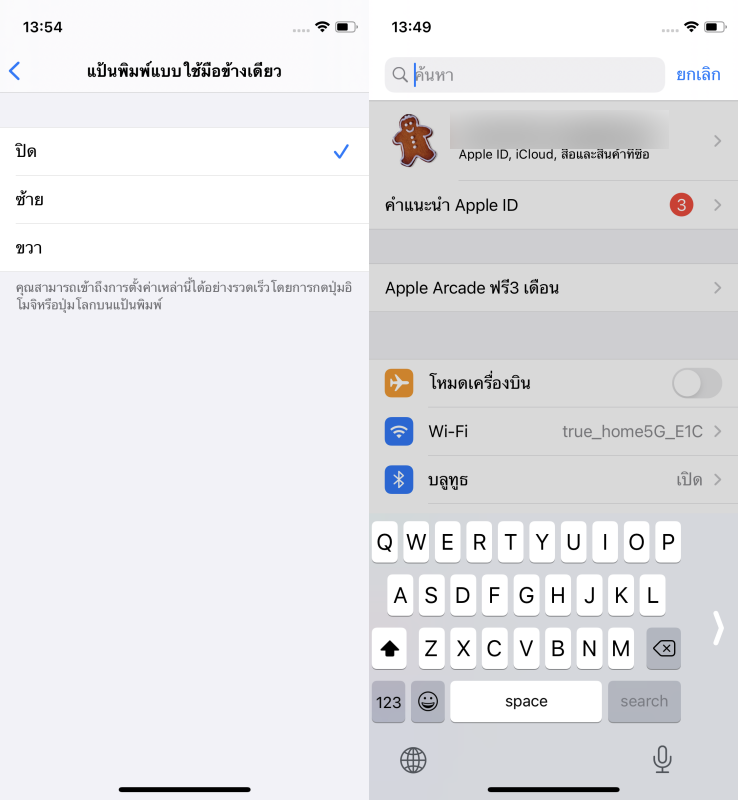
เมื่อตั้งค่าแล้ว แป้นพิมพ์ก็จะแสดงขึ้นมาก็จะอยู่ในข้างที่เราเลือกทันที หากจะปิดให้เป็นแบบปกติก็ให้กดลูกศรเพื่อขยายได้ครับ ทั้งนี้ หากจะใช้แบบมือเดียวก็สามารถกดที่ปุ่มเปลี่ยนภาษาค้างไว้ จากนั้นก็กดที่ด้านซ้ายหรือขวาได้ทันที
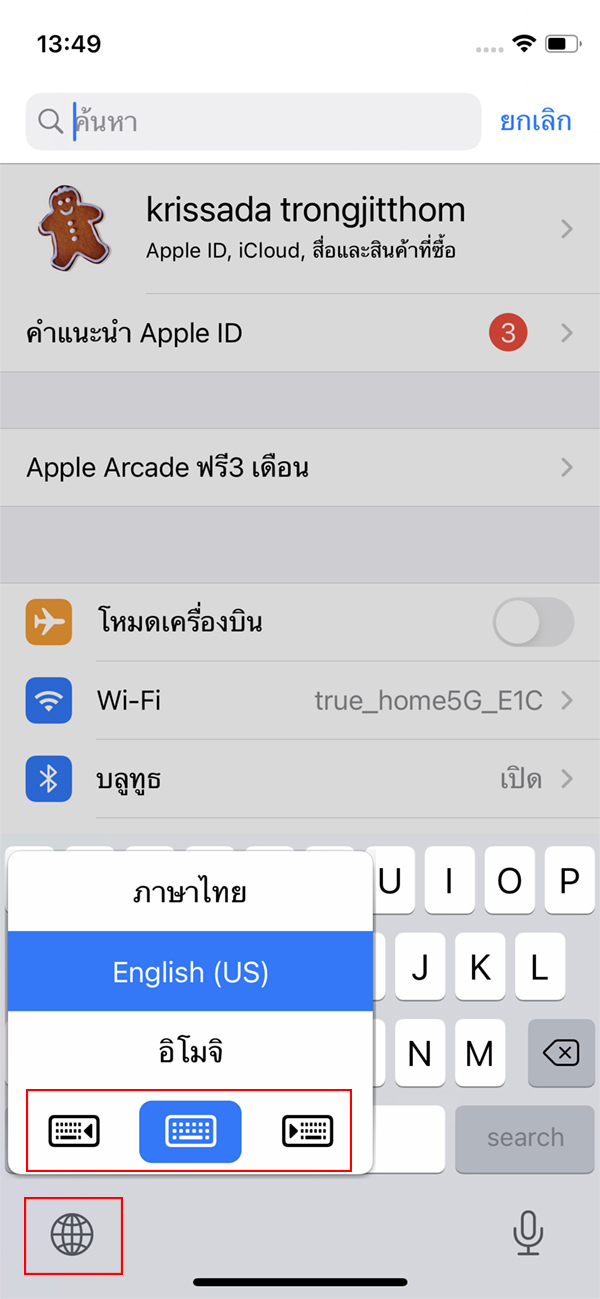
นี่เป็นเพียงทริคเล็กๆ ที่ทุกคนสามารถใช้งานกันได้ ยังไงก็ลองดูกันครับ
ที่มา : idropnews